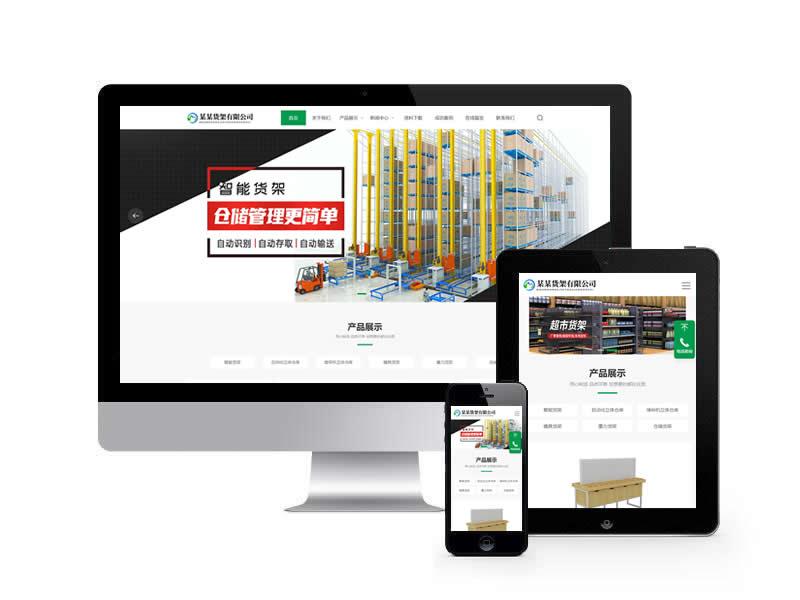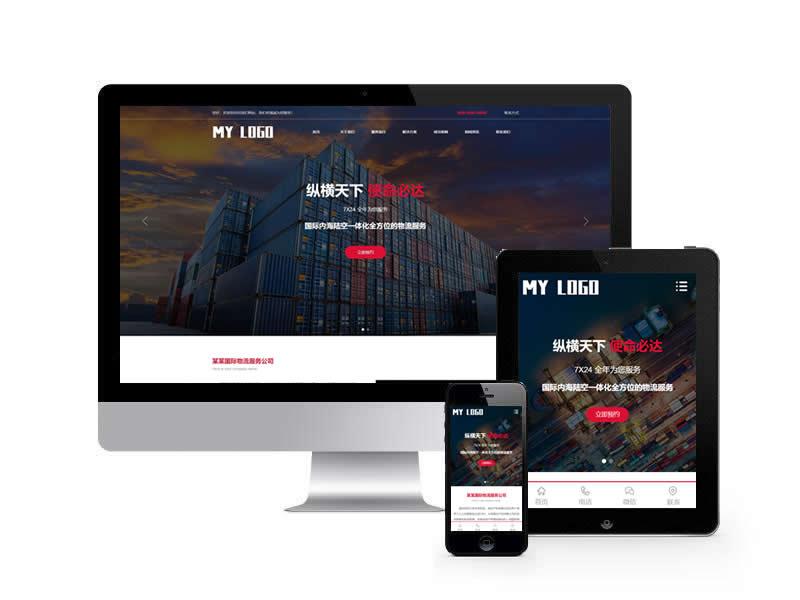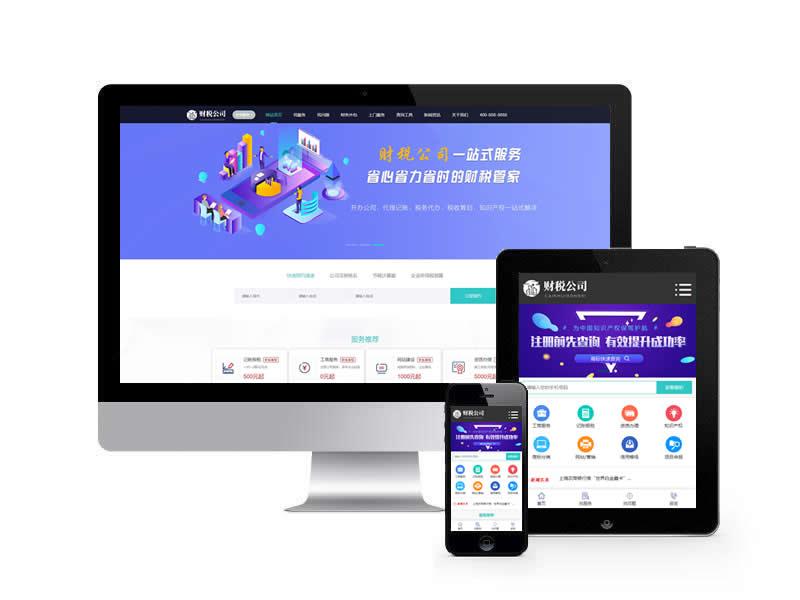-
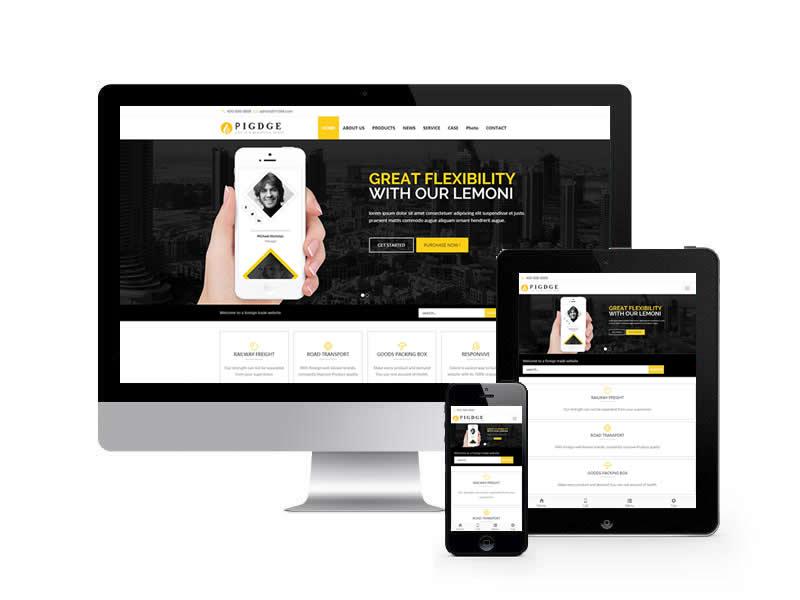 五金电器出口英文外贸类...
五金电器出口英文外贸类...
-
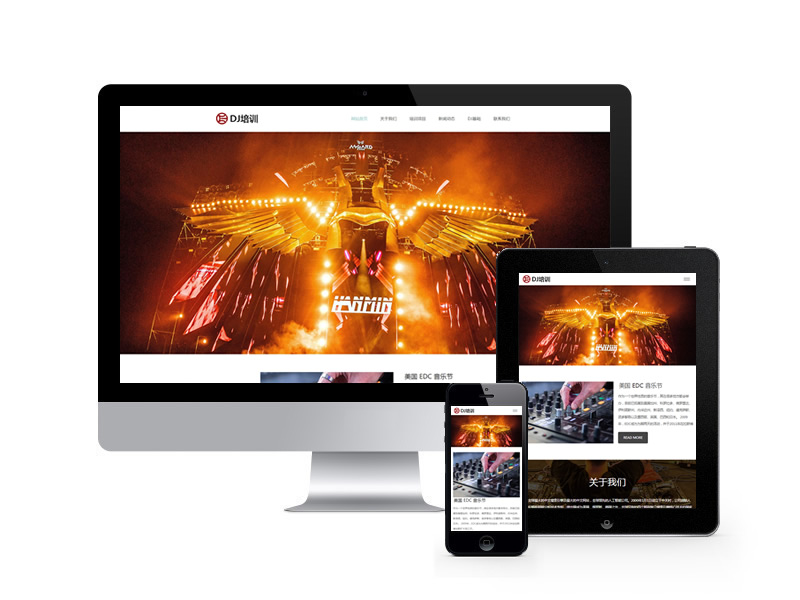 DJ音乐培训机构类网站...
DJ音乐培训机构类网站...
-
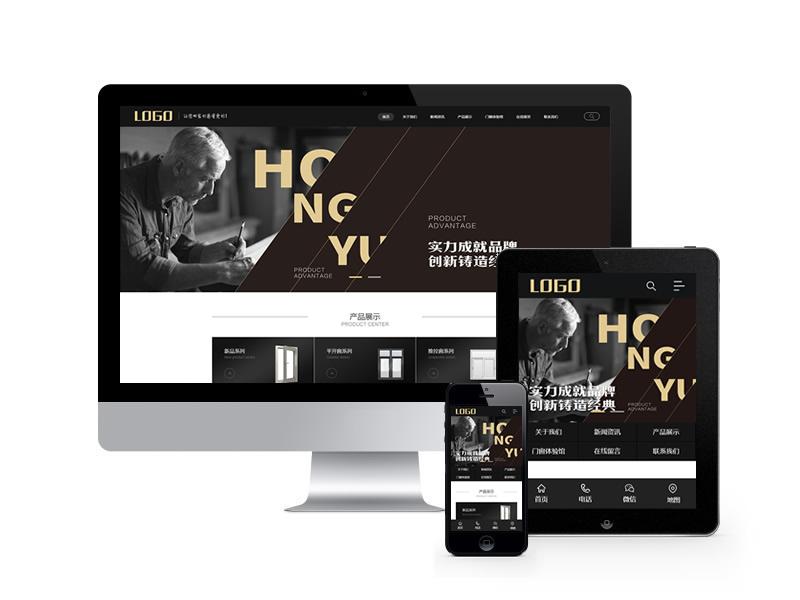 门窗定制类网站pbootcms模...
门窗定制类网站pbootcms模...
-
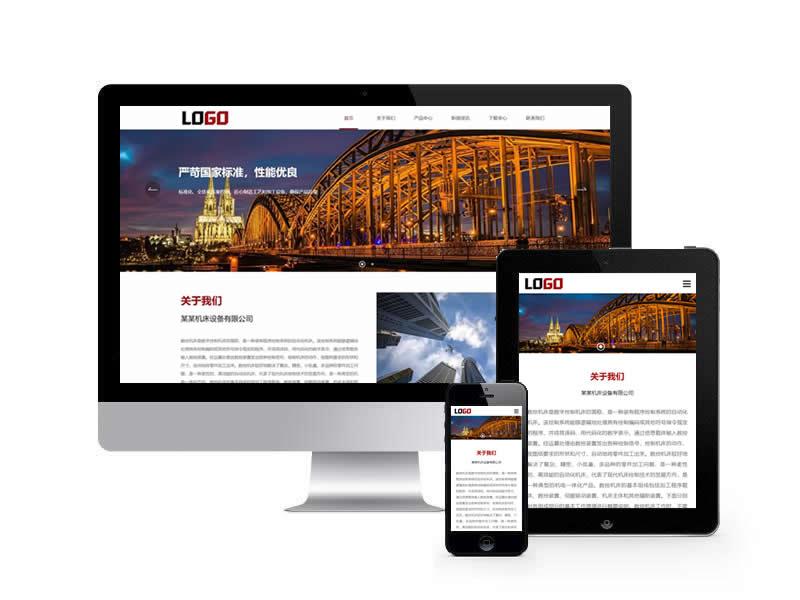 数控车床类网站pbootcms模...
数控车床类网站pbootcms模...
-
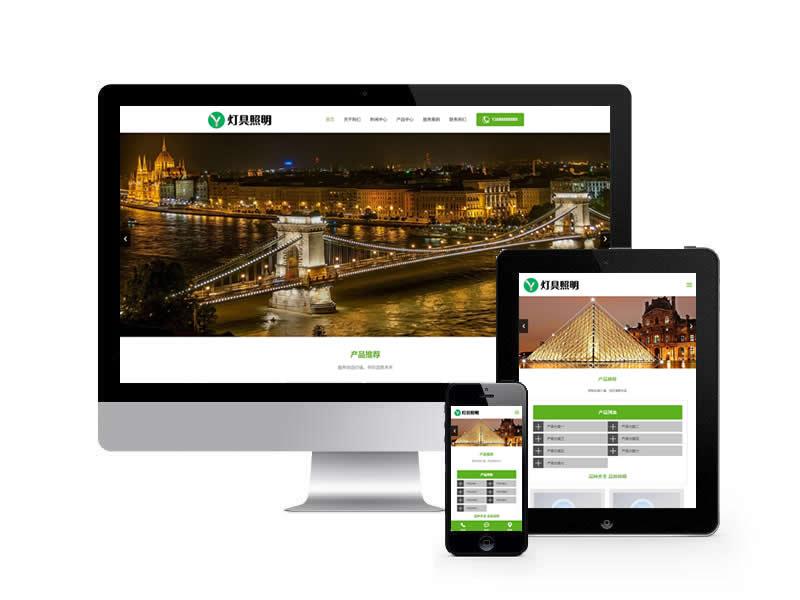 灯具照明类网站pbootcms模...
灯具照明类网站pbootcms模...
-
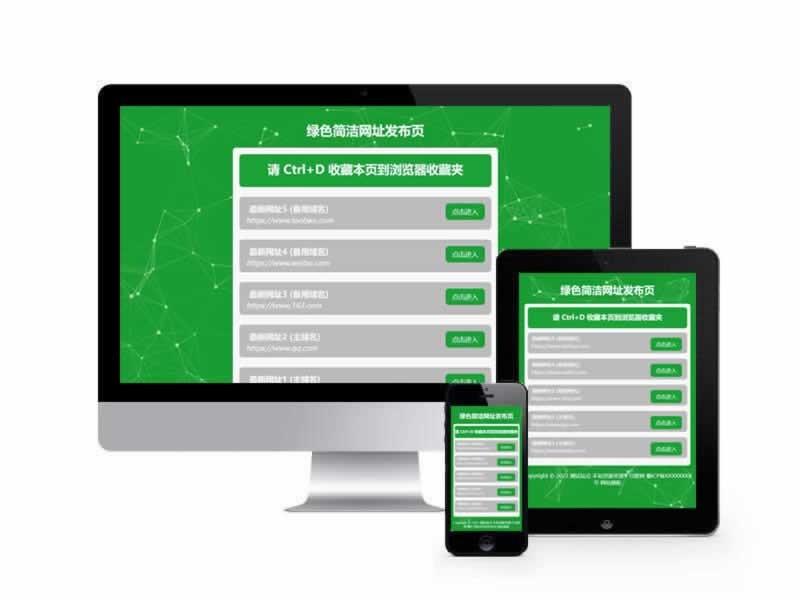 网址发布类网站pbootcms模...
网址发布类网站pbootcms模...
-
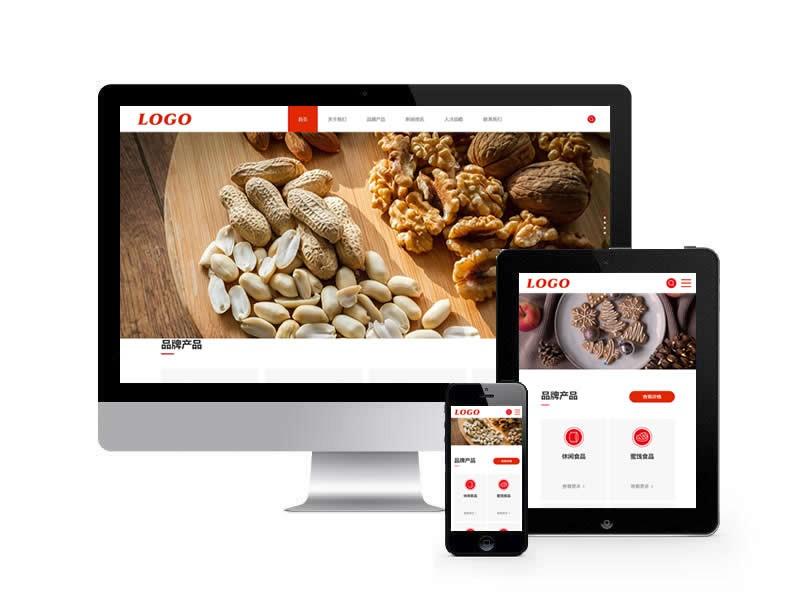 零食食品类网站pbootcms模...
零食食品类网站pbootcms模...
-
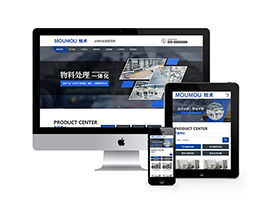 物料自动化机械设备类网...
物料自动化机械设备类网...
-
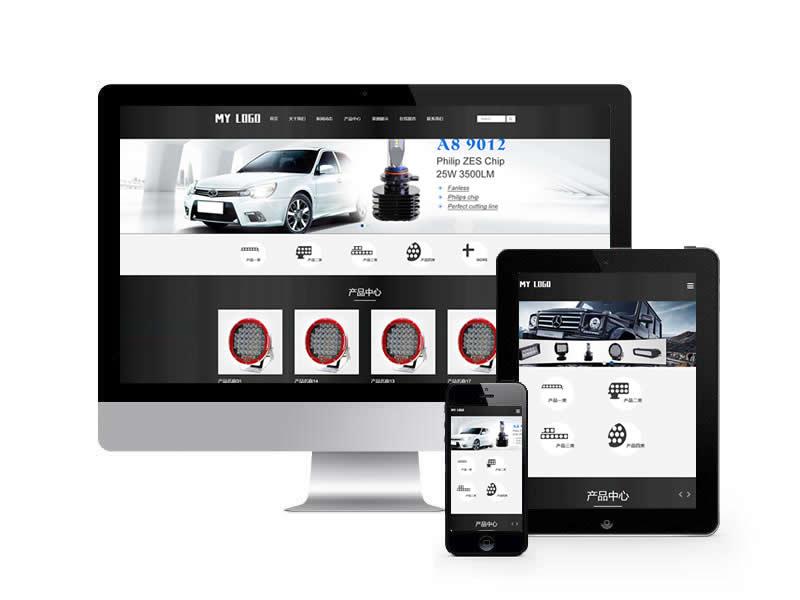 汽车配件类网站pbootcms模...
汽车配件类网站pbootcms模...
-
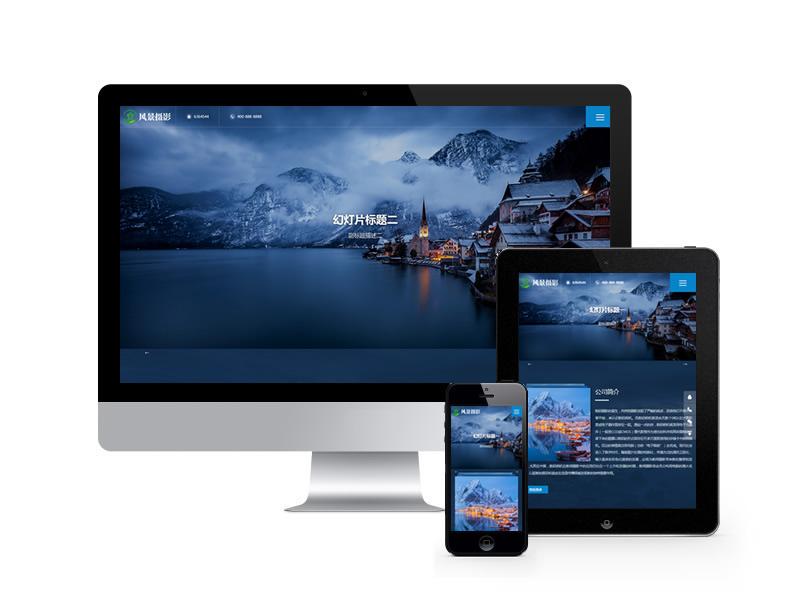 摄影机构类网站pbootcms模...
摄影机构类网站pbootcms模...
-
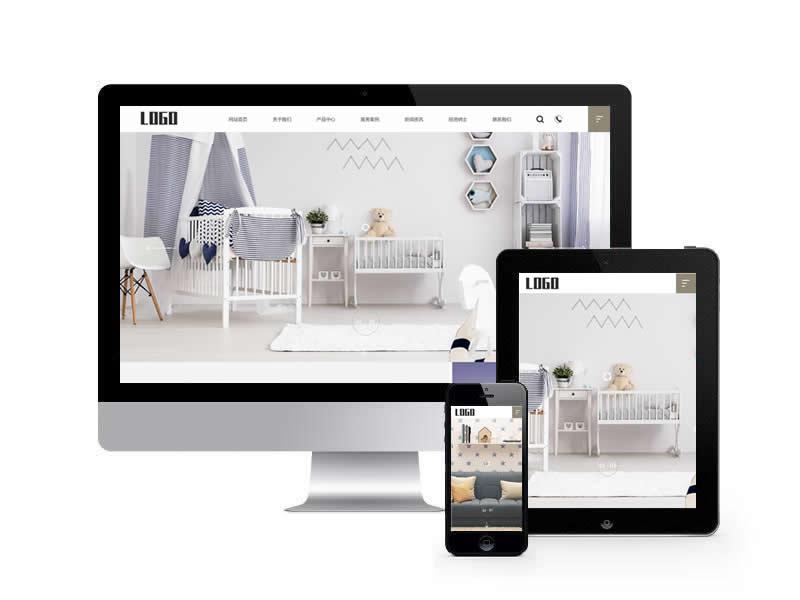 家具生产类网站pbootcms模...
家具生产类网站pbootcms模...
-
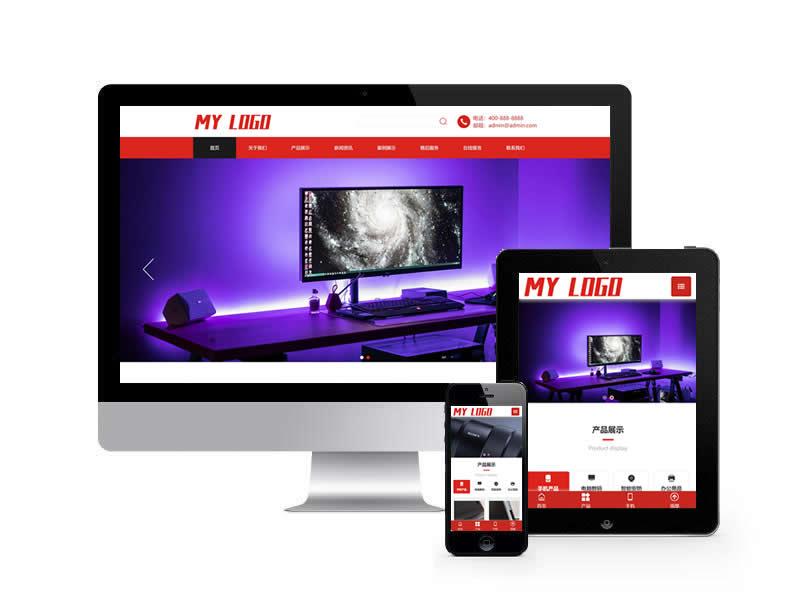 电子数码类网站pbootcms模...
电子数码类网站pbootcms模...
-
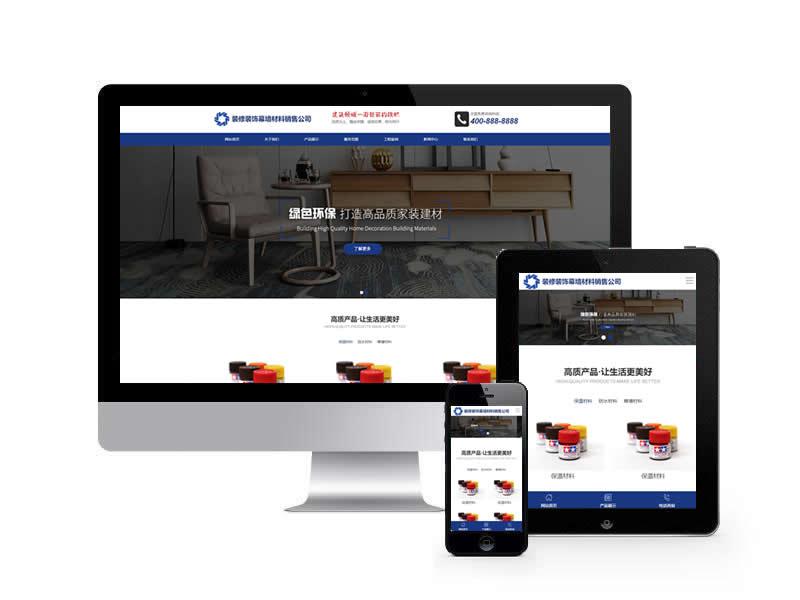 建筑装饰装修类网站pb...
建筑装饰装修类网站pb...
-
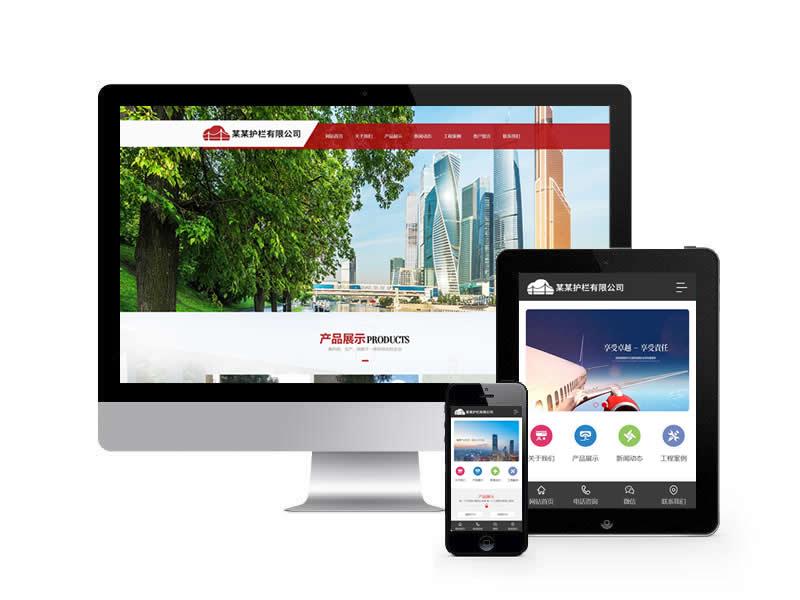 道路护栏交通设施类网站...
道路护栏交通设施类网站...
-
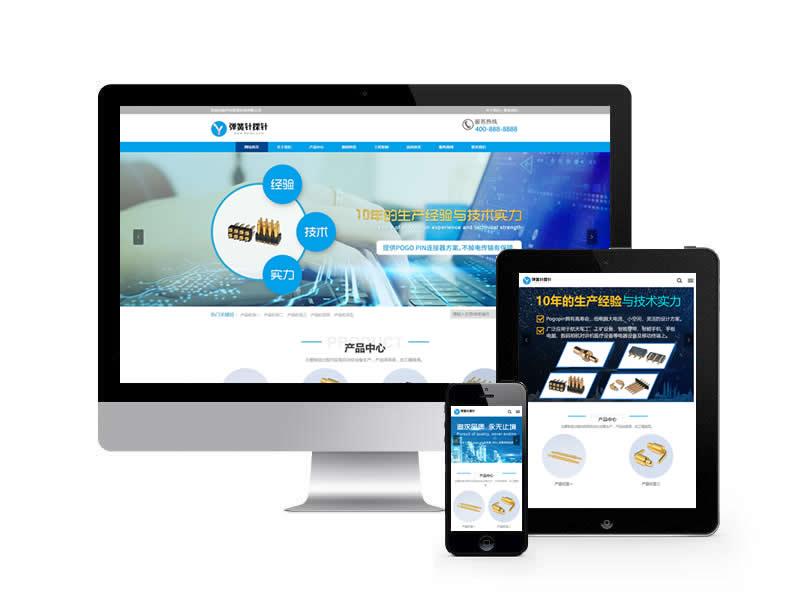 弹簧针探针类网站pboot...
弹簧针探针类网站pboot...
-
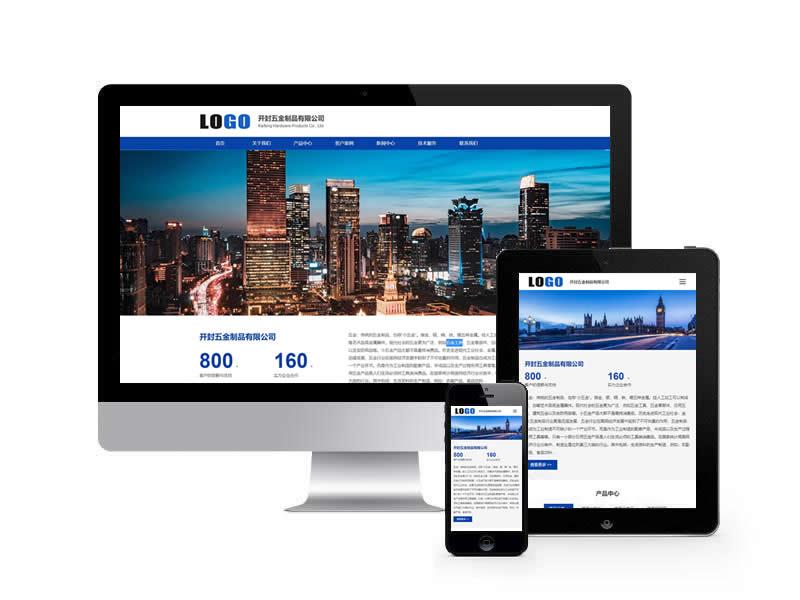 五金制品类网站pbootcms模...
五金制品类网站pbootcms模...
-
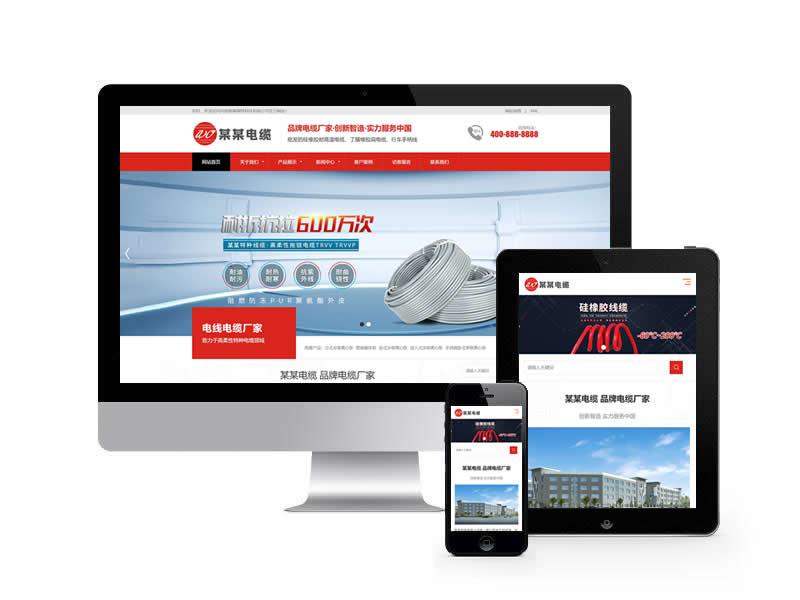 电线电缆厂家类网站pb...
电线电缆厂家类网站pb...
-
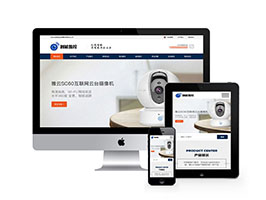 智能安防监控类网站pb...
智能安防监控类网站pb...
-
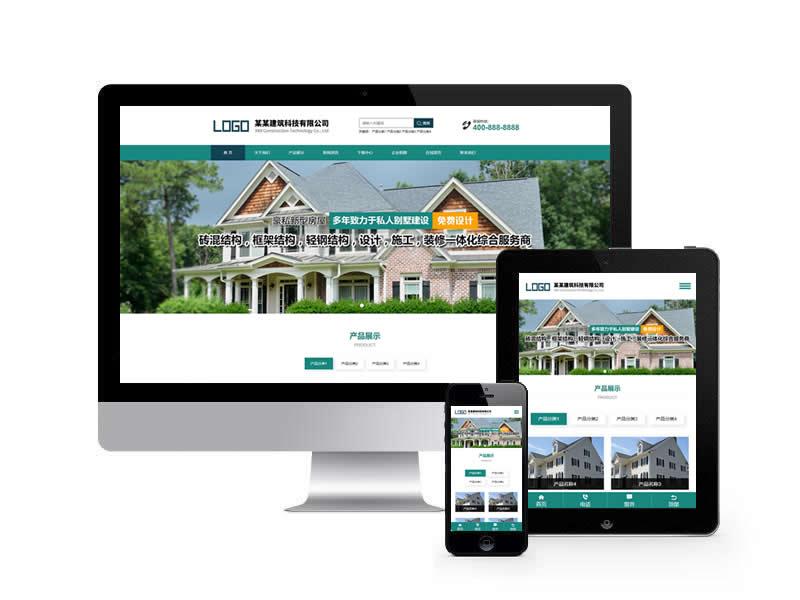 轻钢房屋建筑类网站pb...
轻钢房屋建筑类网站pb...
-
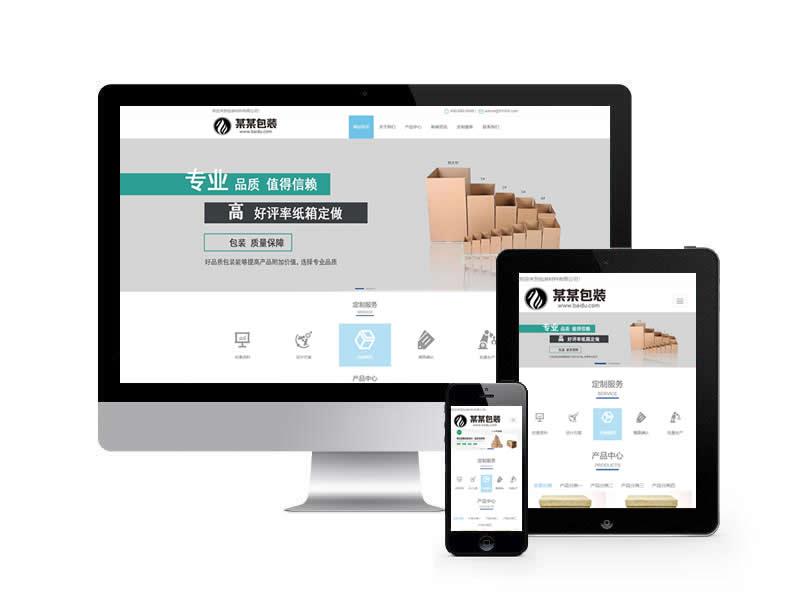 礼品礼盒类pbootcms模板...
礼品礼盒类pbootcms模板...
查看Node.js的安装路径是一项非常基础的任务,但对于新手来说可能会有些困难。在本文中,我将向您展示几种查看Node.js安装路径的方法。
方法一:使用命令行
在Windows系统中,您可以使用命令行来查看Node.js的安装路径。按下Win+R键打开运行窗口,输入cmd并按下回车键打开命令行界面。然后输入以下命令并按下回车键:
Node.js自带了一个全局模块,名为“global”。您可以使用此模块来查看Node.js的安装路径。打开终端或命令行界面并输入以下命令:
C:\Program Files\nodejs\node.exe
方法三:查看环境变量
在Windows系统中,您可以查看环境变量来查看Node.js的安装路径。按下Win+R键打开运行窗口,输入“control”并按下回车键打开控制面板。在控制面板中,选择“系统和安全”>“系统”,然后选择“高级系统设置”。在“高级”选项卡中,单击“环境变量”按钮。在系统变量列表中,查找名为“Path”的变量,并双击它。在弹出的对话框中,您可以看到Node.js的安装路径。
在Mac或Linux系统中,您可以使用终端中的“echo”命令来查看环境变量。打开终端并输入以下命令:
总结:
这些是查看Node.js安装路径的三种方法。使用命令行、Node.js自带的全局模块或查看环境变量都可以轻松地找到Node.js的安装路径。如果您还有其他问题,请随时提问。
方法一:使用命令行
在Windows系统中,您可以使用命令行来查看Node.js的安装路径。按下Win+R键打开运行窗口,输入cmd并按下回车键打开命令行界面。然后输入以下命令并按下回车键:
此命令将在命令行中显示Node.js的安装路径。例如,它可能显示为:where node
C:\Program Files\nodejs\node.exe
在Mac或Linux系统中,您可以使用“which”命令来查看Node.js的安装路径。打开终端并输入以下命令:此命令将显示Node.js的安装路径。例如,它可能显示为:which node
方法二:使用Node.js自带的全局模块/usr/local/bin/node
Node.js自带了一个全局模块,名为“global”。您可以使用此模块来查看Node.js的安装路径。打开终端或命令行界面并输入以下命令:
此命令将在命令行中显示Node.js的安装路径。例如,它可能显示为:node -e "console.log(global.process.execPath);"
C:\Program Files\nodejs\node.exe
方法三:查看环境变量
在Windows系统中,您可以查看环境变量来查看Node.js的安装路径。按下Win+R键打开运行窗口,输入“control”并按下回车键打开控制面板。在控制面板中,选择“系统和安全”>“系统”,然后选择“高级系统设置”。在“高级”选项卡中,单击“环境变量”按钮。在系统变量列表中,查找名为“Path”的变量,并双击它。在弹出的对话框中,您可以看到Node.js的安装路径。
在Mac或Linux系统中,您可以使用终端中的“echo”命令来查看环境变量。打开终端并输入以下命令:
此命令将显示环境变量。您可以搜索其中包含“node”的路径来查找Node.js的安装路径。echo $PATH
总结:
这些是查看Node.js安装路径的三种方法。使用命令行、Node.js自带的全局模块或查看环境变量都可以轻松地找到Node.js的安装路径。如果您还有其他问题,请随时提问。